Messengerで他の人に電話をかけられないと、多くのユーザーが不安を感じています。しかし、心配しすぎないでください。今日の記事では、Messengerで電話をかけられないエラーを解決するための6つの効果的な方法をご紹介します。
 |
Messenger で通話ができないエラーが発生した場合は、以下の修正を適用してみてください。
携帯電話を再起動してください
ビデオ通話や音声通話ができないというエラーは、Messengerアプリケーションではなく、ユーザーの携帯電話に原因がある可能性があります。携帯電話の電源を一度切ってから入れ直してみてください。これは、携帯電話でMessengerを再起動することで通話できるようになる方法でもあります。
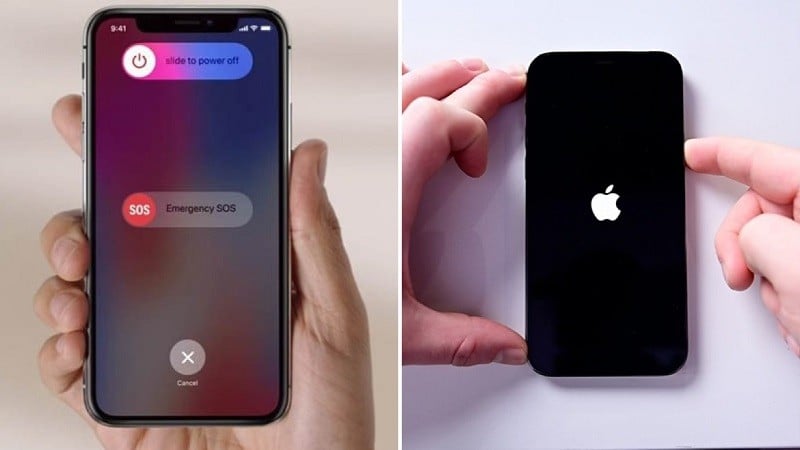 |
Messengerを最新バージョンにアップデートする
どのアプリケーションも新機能の追加にはアップグレードが必要ですが、Messengerも例外ではありません。Messengerで通話できないエラーを修正するには、AppstoreまたはCHPlayにアクセスしてMessengerを最新バージョンにアップデートしてください。
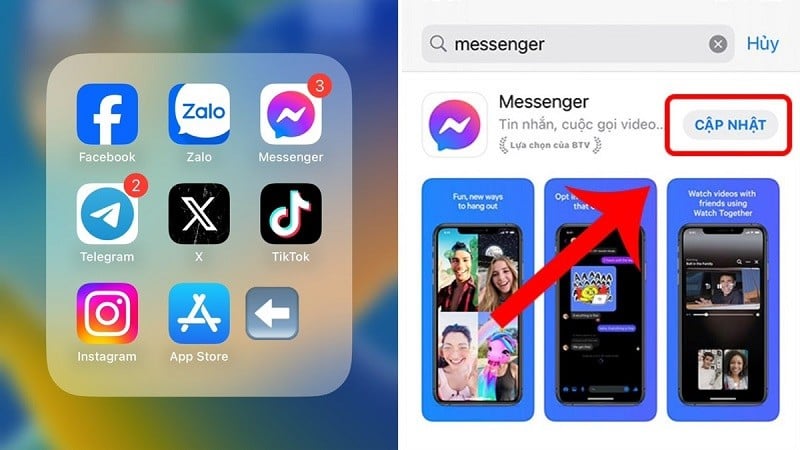 |
ネットワークをリセット
メッセンジャーで通話できないエラーがネットワーク接続の不安定さに起因する場合は、再インストールしてください。まず、携帯電話で接続しているWi-Fiまたはモバイルデータ通信をオフにしてください。3~5分ほど待ってから、Wi-Fiまたはモバイルネットワークを再度オンにしてください。その後、メッセンジャーで他の人に通話できるかどうかを確認してください。
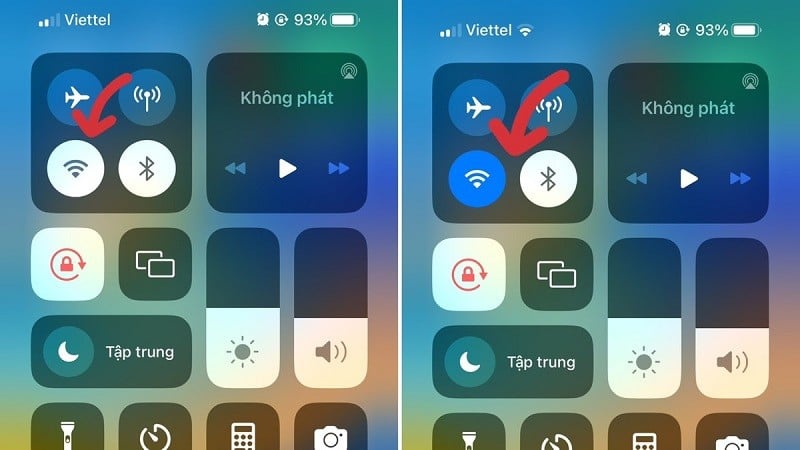 |
メッセンジャーにマイクとカメラへのアクセスを許可する
携帯電話でMessengerを利用できないエラーを修正するもう一つの方法は、アプリケーションにマイクとカメラへのアクセスを許可することです。具体的には以下の手順で行います。
ステップ 1: 「設定」に移動し、下にスクロールして Messenger アイコンを選択します。
ステップ 2: ここで、マイクとカメラの横にある丸いボタンを右にスライドして、Messenger へのアクセスを許可します。
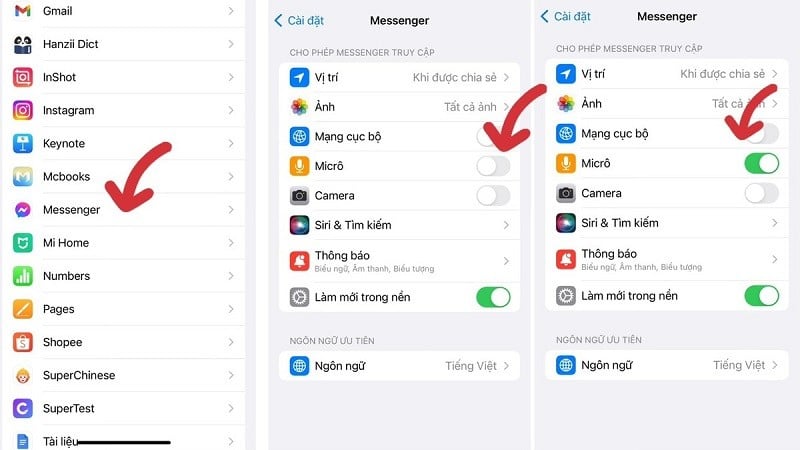 |
Facebookに問い合わせる
上記の解決策を試してもMessengerのエラーが修正されない場合は、すぐにFacebookにご連絡ください。Facebookチームがエラーを特定し、Messengerアプリでこの問題を解決するための手順をご案内いたします。
ステップ 1: まず、Messenger に移動し、左隅にある 3 本のバーのアイコンをクリックして、設定アイコンを選択します。
ステップ 2: ここで、「問題を報告」を選択し、「引き続き報告」をクリックして、必要に応じて「含める」または「含めない」を選択します。
ステップ3:次に、「Messengerで通話できない理由」を説明する内容を入力します。発生しているエラーを明確かつ簡潔に、正確に記述してください。次に、「通話」セクションを選択します。最後に「送信」ボタンを押して、Facebookにエラーを返信します。
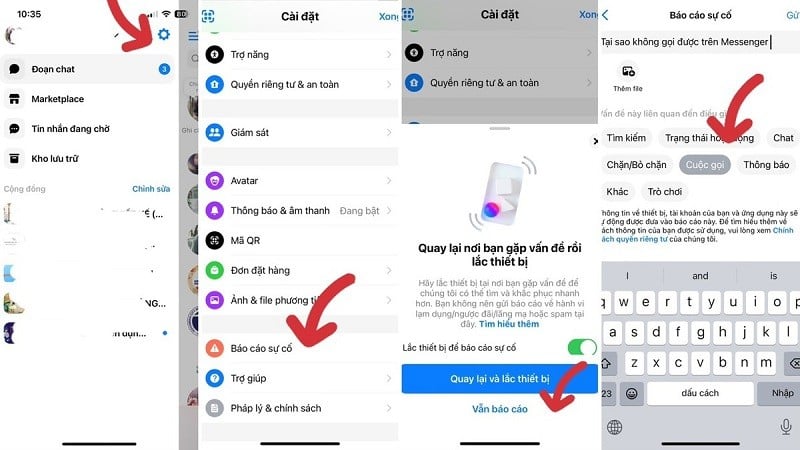 |
Messengerで通話ができないエラーを修正する方法については、上記をご覧ください。ご参照いただきありがとうございます。
[広告2]
出典: https://baoquocte.vn/5-cach-khac-phuc-loi-messenger-khong-goi-duoc-don-gian-hieu-qua-nhat-276943.html



![[写真] カットバ島 - 緑の楽園の島](/_next/image?url=https%3A%2F%2Fvphoto.vietnam.vn%2Fthumb%2F1200x675%2Fvietnam%2Fresource%2FIMAGE%2F2025%2F12%2F04%2F1764821844074_ndo_br_1-dcbthienduongxanh638-jpg.webp&w=3840&q=75)






















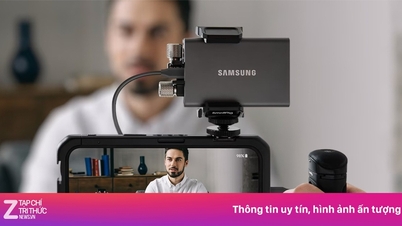
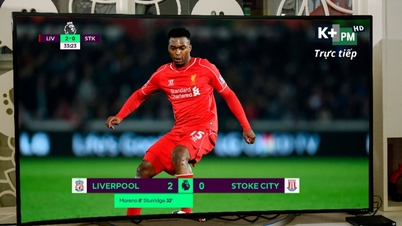




















































































コメント (0)